在远程办公、设备运维场景中,“无人值守” 是提升效率的核心功能 —— 无需被控端手动确认,控制端即可随时连接远程设备,尤其适合异地管理服务器、定时维护家用电脑、协助长辈处理设备问题等场景。ToDesk 支持全平台无人值守设置,操作逻辑统一但细节因设备系统略有差异。本文将从无人值守的核心价值出发,分电脑端、移动端详细讲解设置步骤,搭配安全配置技巧与常见问题解决,让你轻松实现 “随时控、放心控”。
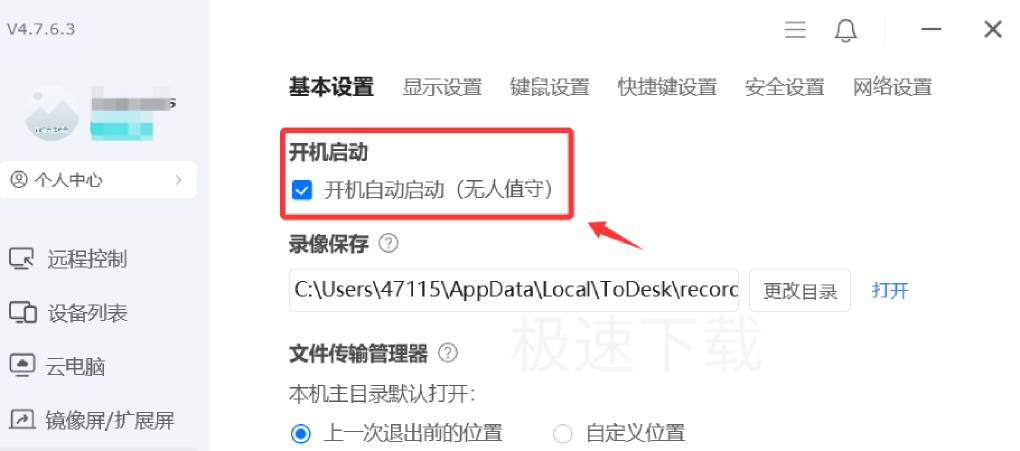
一、先搞懂:无人值守的核心价值与适用场景
在设置前,明确无人值守的功能定位,能帮你更精准地配置参数,避免功能误用:
(一)核心优势:解决 “被控端必须有人” 的痛点
传统远程控制需要被控端手动确认连接请求,而无人值守通过预设授权机制,实现三大突破:
- 随时连接:即使被控设备处于无人状态(如办公室服务器、家中闲置电脑),控制端也能随时发起连接,无需等待对方响应;
- 自动化运维:搭配定时任务功能,可远程执行备份、更新、杀毒等操作,比如深夜自动维护公司电脑,不影响白天办公;
- 跨时区协作:跨国团队无需协调被控端人员作息,控制端按自身时间安排远程操作,大幅提升协作效率。
(二)典型适用场景
- 企业 IT 运维:管理分布在不同城市的服务器、办公电脑,无需现场人员配合,快速排查故障;
- 家庭设备管理:远程协助长辈清理电脑垃圾、安装软件,或访问家中电脑调取文件,无需长辈操作确认;
- 创作者远程工作:在外出时连接工作室高性能电脑,继续渲染视频、处理设计文件,利用设备算力优势;
- 智能设备监控:远程查看无人值守的工控设备、监控主机运行状态,及时发现异常并处理。
- 需注意:无人值守虽便捷,但需做好安全配置,避免设备被非法访问 —— 这是设置过程中的核心重点,后文将详细讲解。
二、电脑端无人值守:Windows/macOS/Linux 全教程
电脑是无人值守的主要应用场景,ToDesk 在 Windows、macOS、Linux 系统中的设置逻辑一致,核心是 “固定设备码 + 设置永久访问密码”,搭配开机自启动实现 “全天候待命”。
(一)通用基础设置:3 步开启核心权限
无论何种电脑系统,以下三步是无人值守的基础,需优先完成:
- 注册并登录 ToDesk 账号
- 打开 ToDesk,点击右上角 “登录”,用手机号或微信完成注册 —— 仅登录账号后,才能保存无人值守配置(未登录用户无法设置固定密码)。登录后建议绑定邮箱,便于后续密码找回、设备管理。
- 设置永久访问密码
- 这是无人值守的核心:无需被控端临时生成密码,控制端用预设密码即可连接。
- 路径:点击 ToDesk 主界面 “设置”→“安全”→“访问密码”;
- 操作:勾选 “启用固定访问密码”,输入 6-16 位密码(建议包含字母、数字、特殊字符,提升安全性),点击 “保存” 后重启软件生效;
- 验证:重启后 ToDesk 主界面会显示 “已设置固定密码”,后续连接无需依赖临时密码。
- 开启开机自启动
- 确保被控设备开机后自动运行 ToDesk,避免因软件未启动导致无法连接:
- 路径:“设置”→“通用”→“开机启动”;
- 操作:勾选 “开机自动启动 ToDesk”,Windows 系统需确认 “以管理员权限启动”(避免被系统拦截),macOS 需在 “系统设置 - 通用 - 登录项” 中添加 ToDesk,确保开机后软件后台运行。
(二)分系统细节配置:解决差异化问题
不同系统的权限管理、后台运行机制不同,需针对性调整:
1. Windows 系统(最常用)
- 关闭休眠与锁屏:无人值守需设备保持运行状态,在 “控制面板 - 电源选项” 中设置 “关闭显示器时间” 为 “从不”,“使计算机进入睡眠状态” 为 “从不”;在 “设置 - 账户 - 登录选项” 中,将 “需要登录” 设为 “从不”,避免设备锁屏后无法操作;
- 防火墙与杀毒软件配置:将 ToDesk 加入防火墙 “允许列表”(路径:控制面板 - 系统和安全 - Windows Defender 防火墙 - 允许应用或功能通过防火墙),关闭杀毒软件的 “实时防护” 临时测试(若连接正常,需将 ToDesk 设为信任程序),避免软件进程被误杀。
2. macOS 系统
- 权限授权:在 “系统设置 - 隐私与安全性” 中,开启 ToDesk 的 “屏幕录制”“辅助功能”“后台 App 刷新” 权限 ——macOS 对后台应用限制严格,缺少任一权限可能导致无人值守时连接失败;
- 关闭节能模式:在 “系统设置 - 电池” 中,取消 “低电量模式”,勾选 “电源适配器供电时,防止电脑自动进入睡眠状态”,确保设备插电时持续运行。
3. Linux 系统(服务器场景)
- 后台进程守护:通过命令行设置 ToDesk 为系统服务,确保进程被杀死后自动重启:
- 执行命令 sudo systemctl enable todesk,设置开机自启;
- 执行 sudo systemctl start todesk,启动服务;
- 执行 sudo systemctl status todesk,查看服务运行状态,确保显示 “active (running)”;
- 端口开放:若为服务器环境,需在 Linux 防火墙中开放 ToDesk 核心端口(TCP 5938),执行命令 sudo ufw allow 5938/tcp,避免端口被屏蔽导致连接失败。
(三)电脑端无人值守验证
设置完成后,按以下步骤测试是否生效:
- 被控端:确保 ToDesk 已登录账号、开启自启动、设置固定密码,关闭设备屏幕(模拟无人状态);
- 控制端:在另一台设备登录同一 ToDesk 账号,在 “我的设备” 列表中找到被控端(显示 “在线” 状态),点击 “连接”,输入预设的固定密码;
- 验证结果:若无需被控端确认即可直接进入远程桌面,说明无人值守设置成功;若提示 “需要被控端确认”,检查是否漏开 “固定访问密码” 或未登录账号。
三、移动端无人值守:安卓 /iOS 设置要点
移动端无人值守主要用于 “手机控手机” 场景(如远程协助长辈手机),目前仅安卓系统支持完整无人值守,iOS 因系统权限限制仅支持部分功能,需注意差异:
(一)安卓系统:完整无人值守设置
- 基础配置(同电脑端核心步骤)
- 登录 ToDesk 账号,进入 “我的 - 设置 - 安全设置”,开启 “固定访问密码”,设置 6-16 位密码;
- 开启 “开机自启动”:在手机 “设置 - 应用 - ToDesk - 启动管理” 中,设置为 “允许自启动”“允许后台活动”,避免软件被后台清理。
- 关键权限开启(安卓特有)
- 无障碍权限:进入 “设置 - 无障碍 - 已下载的服务”,开启 ToDesk 的无障碍权限,这是实现无人值守操作的核心 —— 缺少此权限,控制端无法模拟触控操作;
- 后台锁定:在手机多任务界面,长按 ToDesk 图标,选择 “锁定”,防止软件被清理;部分手机(如小米、华为)需在 “手机管家 - 后台管理” 中设置 ToDesk 为 “后台运行不限制”。
- 特殊设置:避免手机休眠影响连接
- 在 “设置 - 显示 - 休眠” 中,将休眠时间设为 “永不”(部分手机需插电才能生效);若无法设置 “永不”,可下载第三方 “保持屏幕常亮” 工具,确保设备屏幕不熄灭(注意:长期亮屏会消耗电量,建议被控端连接充电器)。
(二)iOS 系统:有限无人值守(受系统限制)
由于苹果 iOS 系统对后台应用、权限管理严格,ToDesk iOS 版仅支持 “半无人值守”—— 需被控端首次手动确认连接,后续短时间内可无需确认:
- 基础配置:登录 ToDesk 账号,设置固定访问密码,开启 “后台 App 刷新” 权限(路径:设置 - ToDesk - 后台 App 刷新);
- 首次连接:控制端输入被控端设备码和密码,被控端会弹出 “是否允许远程控制” 提示,点击 “允许” 并勾选 “1 小时内无需再次确认”;
- 限制说明:iOS 后台应用存活时间约 1-2 小时,超过后 ToDesk 会被系统关闭,需重新手动启动软件;且无法设置开机自启动,设备重启后需手动打开 ToDesk,因此仅适合短期无人值守场景。
(三)移动端无人值守验证
- 安卓:被控端手机息屏(插电),控制端从 “我的设备” 列表连接,无需被控端操作即可进入远程界面,能正常滑动、点击、打开应用,说明设置成功;
- iOS:首次确认后 1 小时内,控制端重新连接,若无需提示直接进入,说明短期无人值守生效;超过 1 小时后,若提示 “被控端离线”,需手动启动被控端 ToDesk。
四、安全配置:无人值守必做的 5 项防护
无人值守虽便捷,但也存在 “设备被非法访问” 的风险,需通过以下配置筑牢安全防线:
(一)设置高强度访问密码
- 密码复杂度:避免使用生日、手机号等简单密码,建议组合 “大写字母 + 小写字母 + 数字 + 特殊字符”(如 ToDesk@2025),长度不低于 8 位;
- 定期更换:每 3 个月在 “设置 - 安全 - 访问密码” 中更新密码,避免长期使用同一密码导致泄露;
- 密码存储:控制端可将密码保存在系统 “钥匙串”(macOS/iOS)或 “凭据管理器”(Windows)中,既避免记忆负担,又比手动输入更安全。
(二)开启 “连接日志” 与 “异常提醒”
- 连接日志:在 ToDesk “设置 - 安全 - 连接日志” 中,勾选 “记录所有连接记录”,可查看每次连接的时间、控制端设备信息(如设备名称、IP 地址),若发现陌生连接记录,及时修改密码并排查设备;
- 异常提醒:绑定手机号后,开启 “异地登录提醒”“异常连接提醒”(路径:我的 - 安全中心 - 消息通知),若有非信任设备连接,会收到短信提醒,可及时中断连接。
(三)限制控制权限
根据场景需求,在被控端设置 “权限限制”,避免控制端过度操作:
- 路径:ToDesk “设置 - 安全 - 远程权限”;
- 常用限制:若仅需远程查看文件,可关闭 “键盘鼠标控制”“文件传输” 权限;若为服务器设备,关闭 “屏幕控制” 权限,仅保留 “后台命令执行” 权限,最小化安全风险。
(四)使用 “隐私屏幕” 功能
在远程操作涉及隐私内容(如支付、文件处理)时,开启被控端 “隐私屏幕”:
- 操作:控制端连接成功后,点击工具栏 “隐私屏幕” 按钮,被控端屏幕会显示纯色背景(无内容),即使有人在被控端附近,也无法看到远程操作内容;
- 适用场景:远程协助他人处理银行 APP、社交软件时,保护对方隐私不泄露。
(五)临时关闭无人值守
若设备需临时有人操作,可快速关闭无人值守:
- 电脑端:在 ToDesk 主界面点击 “暂停无人值守”,或直接退出账号;
- 移动端:在 “我的 - 设置” 中关闭 “固定访问密码”,后续连接需重新输入临时密码并手动确认。
五、常见问题:无人值守设置失败的 6 大解决方案
设置过程中可能遇到 “无法自启动”“连接提示需要确认” 等问题,针对性解决如下:
(一)问题 1:被控端开机后 ToDesk 未自启动
- 原因:系统权限不足、软件被杀毒软件拦截、自启动设置未生效;
- 解决方案:
- 电脑端:以管理员权限运行 ToDesk,重新勾选 “开机启动”;在杀毒软件 “信任区” 添加 ToDesk 安装目录(默认路径:C:\Program Files\ToDesk);
- 安卓端:在 “设置 - 应用管理” 中,确认 ToDesk 的 “自启动” 权限为 “允许”,部分手机需在 “手机管家 - 自启动管理” 中单独开启。
(二)问题 2:控制端连接时仍提示 “需要被控端确认”
- 原因:未设置固定访问密码、被控端未登录账号、固定密码未保存成功;
- 解决方案:
- 检查被控端 “设置 - 安全 - 访问密码”,确认 “启用固定访问密码” 已勾选,密码已保存;
- 退出被控端 ToDesk 账号,重新登录后重启软件,确保账号状态正常;
- 控制端从 “我的设备” 列表连接(而非手动输入设备码),登录同一账号才能触发无人值守授权。
(三)问题 3:安卓被控端息屏后无法连接
- 原因:息屏后手机进入深度休眠,ToDesk 后台进程被关闭;
- 解决方案:
- 在 “设置 - 电池 - 电池优化” 中,设置 ToDesk 为 “不优化”;
- 开启 “开发者选项 - 保持唤醒状态”(插电时),避免息屏后设备休眠;
- 部分手机需开启 “WLAN 休眠策略” 为 “永不休眠”,确保息屏后网络正常。
(四)问题 4:Linux 服务器无人值守时连接超时
- 原因:防火墙未开放端口、ToDesk 服务未启动、网络路由异常;
- 解决方案:
- 执行 sudo ufw status,确认 5938 端口已开放;若未开放,执行 sudo ufw allow 5938/tcp;
- 执行 sudo systemctl restart todesk,重启 ToDesk 服务,确保服务正常运行;
- 测试服务器网络:执行 ping todesk.com,若提示 “请求超时”,检查服务器网络配置或更换网络。
(五)问题 5:iOS 被控端超过 1 小时无法连接
- 原因:iOS 系统自动关闭后台应用,ToDesk 进程终止;
- 解决方案:
- 在 “设置 - ToDesk - 后台 App 刷新” 中,确保 “后台 App 刷新” 为 “开启”,并选择 “Wi-Fi 与蜂窝数据”;
- 告知被控端人员,若长时间无法连接,手动打开 ToDesk 软件(iOS 无法实现真正意义上的 “永久无人值守”)。
(六)问题 6:忘记无人值守访问密码
- 解决方案:
- 若能接触被控端:直接在被控端 “设置 - 安全 - 访问密码” 中重置密码;
- 若无法接触被控端:登录 ToDesk 官网,进入 “设备管理”,找到对应被控设备,点击 “重置访问密码”,重置后通过控制端输入新密码连接(需确保被控端在线且已登录账号)。
六、总结:无人值守的 “效率与安全” 平衡
ToDesk 无人值守的核心是 “预设授权 + 持续在线”,通过固定密码、开机自启动、权限配置三大核心步骤,实现跨设备随时连接。在设置过程中,需注意:
- 分平台适配:电脑端(Windows/macOS/Linux)可实现完整无人值守,安卓端需开启无障碍权限,iOS 受系统限制仅支持短期无人值守;
- 安全优先:高强度密码、连接日志、权限限制、隐私屏幕是必做配置,避免便捷性带来的安全风险;
- 测试验证:设置后务必通过 “被控端无人” 场景测试,确保连接稳定、操作正常。
无论是企业运维还是个人远程需求,掌握 ToDesk 无人值守设置,能大幅减少沟通成本,让远程控制从 “被动等待” 变为 “主动管理”,真正发挥远程工具的效率价值。